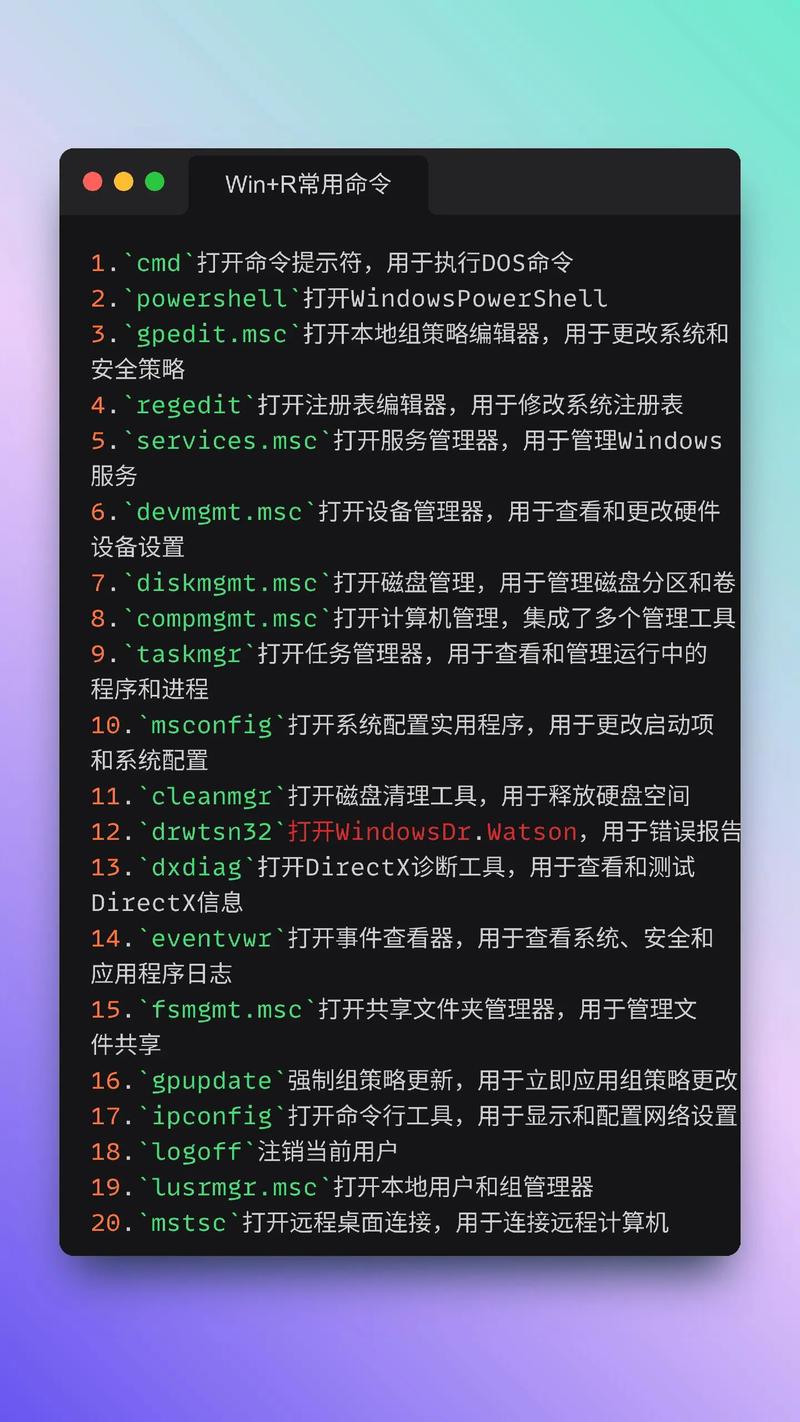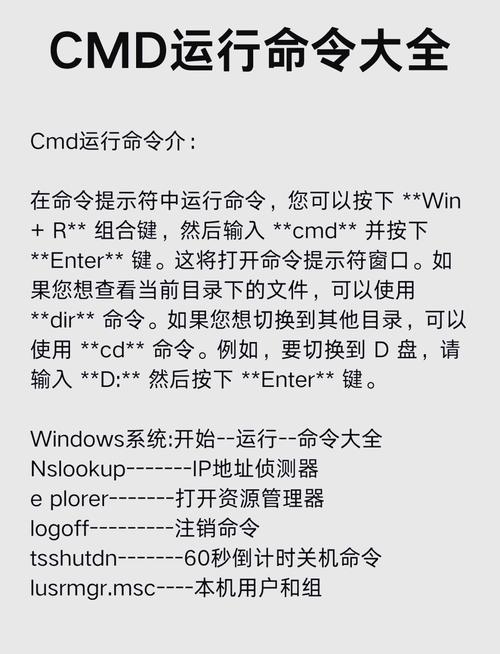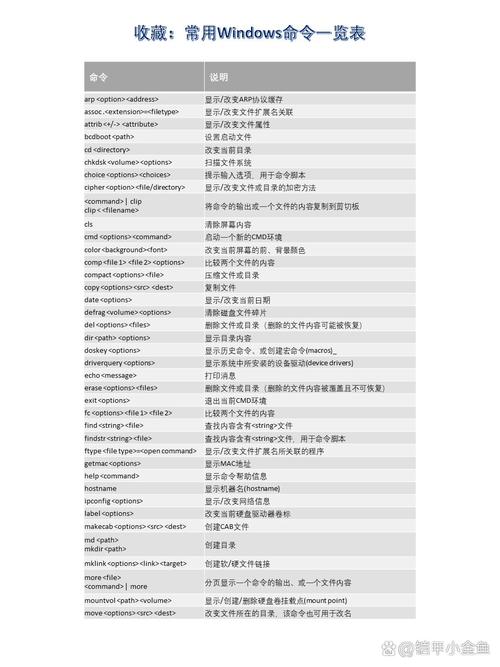Windows命令行使用详解
本文详细介绍了Windows命令行的使用方法。通过本文,读者可以了解如何使用Windows命令行进行各种操作,包括文件操作、系统信息查询、网络管理等。本文还介绍了常用的命令行命令及其用法,以及如何通过命令行进行系统优化和故障排除。掌握Windows命令行,可以更高效地完成各种任务,提高工作效率。
在Windows操作系统中,命令行是一个强大而不可或缺的工具,通过命令行,用户可以执行各种系统任务、管理文件和目录、运行程序和脚本等,本文将详细介绍Windows命令行的使用方法,帮助用户更好地掌握这一强大的工具。
Windows命令行基础
1、打开命令行
在Windows系统中,打开命令行的方式有多种,最常用的是在“开始”菜单中搜索“cmd”或“命令提示符”,然后点击相应的程序即可打开,还可以通过Win + R快捷键打开“运行”对话框,输入“cmd”后按回车键打开命令行。
2、基本命令
在命令行中,用户可以执行各种命令来管理文件和目录、运行程序等,常用的基本命令包括:
(1)dir:列出指定目录下的文件和子目录。
(2)cd:切换当前目录,输入“cd 文件夹名”可以切换到指定文件夹。
(3)md:创建新目录,输入“md 新建文件夹名”可以创建新的文件夹。
(4)del:删除文件或目录,输入“del 文件名”可以删除指定文件。
(5)copy:复制文件或目录,输入“copy 源文件路径 目标路径”可以将文件从源路径复制到目标路径。
高级命令与技巧
除了基本命令外,Windows命令行还支持许多高级命令和技巧,可以帮助用户更高效地完成任务,以下是一些常用的高级命令与技巧:
1、参数与选项
许多命令都支持参数和选项,通过使用不同的参数和选项,可以执行更复杂的任务,使用“dir /w”可以以宽格式显示目录内容,使用“copy /y 文件名”可以在不提示的情况下复制文件等。
2、通配符与变量
通配符和变量是Windows命令行中非常有用的工具,通配符(如*和?)可以帮助用户匹配文件名或目录名,而变量则可以帮助用户存储和引用信息,使用“for %f in (*.txt) do echo %f”可以列出当前目录下所有的文本文件并显示其文件名。
3、管道与重定向
管道和重定向是Windows命令行中非常强大的功能,管道可以将一个命令的输出作为另一个命令的输入,而重定向则可以将输出保存到文件中或显示在屏幕上,使用“dir /b 文件名.txt | findstr “关键字””可以在文件中查找包含指定关键字的文件名。
常用命令详解
1、net命令:用于管理网络资源、查看网络状态等。“net start”可以启动所有网络服务,“net view”可以查看本地网络上的计算机等。
2、ipconfig命令:用于查看和配置网络配置信息。“ipconfig /all”可以显示当前网络配置的详细信息,“ipconfig /release”可以释放当前IP地址等。
3、reg命令:用于管理注册表项、创建或修改注册表项等操作,注册表是Windows操作系统中非常重要的数据库,通过reg命令可以方便地管理注册表信息。
4、sc命令:用于管理服务项,如启动、停止、删除服务等操作,在Windows系统中,许多服务都是通过服务项来管理的,通过sc命令可以方便地管理这些服务项。
实用技巧与注意事项
1、快速搜索与导航:在命令行中,可以使用Tab键自动补全文件名或目录名,提高搜索和导航的效率,还可以使用“?”和“/”等快捷键来快速访问历史记录和执行常用命令。
2、批处理与脚本:Windows命令行支持批处理和脚本功能,用户可以将多个命令组合成一个批处理文件或脚本文件,以便自动执行一系列任务,这可以提高工作效率并简化重复性任务的处理过程。
3、安全与权限:在执行某些敏感操作时(如删除系统文件或修改注册表),请确保您具有足够的权限并谨慎操作以避免潜在的风险和损失,如果不确定如何操作或担心误操作导致的问题请咨询专业人士或寻求帮助以避免不必要的损失和风险。
本文详细介绍了Windows命令行的使用方法包括基础命令、高级技巧以及常用命令的详解等希望通过本文的介绍能够帮助用户更好地掌握这一强大的工具提高工作效率并简化重复性任务的处理过程在未来随着技术的不断发展和进步Windows命令行将会有更多的新功能和优化来满足用户的需求和期望我们将继续关注并分享最新的技术和趋势以便用户能够更好地利用Windows命令行进行各种操作和管理任务